Microsoft 365 管理センターを使用してグループ メンバーシップごとにユーザーにライセンスを割り当てる
この記事では、Microsoft 365 ライセンス センターを使用してライセンスをグループに割り当てる方法について説明します。
注意
Microsoft サービスの中には、すべての場所では利用できないものもあります。 ライセンスをユーザーに割り当てる前に、管理者はユーザーの [利用場所] プロパティを指定しておく必要があります。
グループ ライセンスの割り当ての際、利用場所が指定されていないユーザーは、ディレクトリの場所を継承します。 複数の場所にユーザーがいる場合は、Microsoft Entra ID のユーザー作成フローの中で、常に利用場所を設定することをお勧めします。 たとえば、使用場所を設定するように Microsoft Entra Connect 構成を設定します。 このレコメンデーションでは、ライセンス割り当ての結果が常に正しいことを確認し、ユーザーが許可されていない場所でサービスを受けることがないようにするものです。
ライセンスの割り当て
少なくともライセンス管理者として Microsoft 365 管理センターにサインインします。
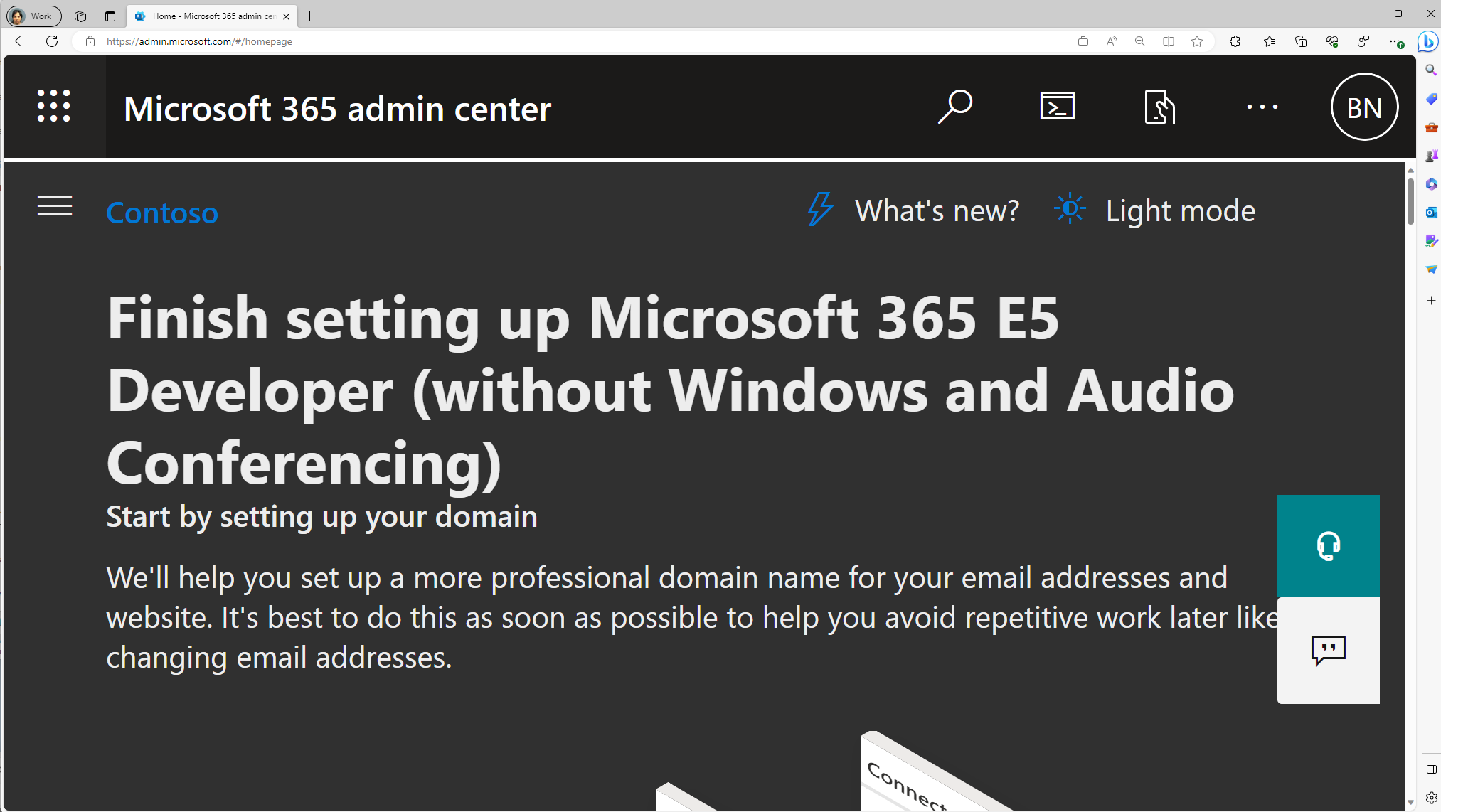
[課金]>[ライセンス] の順に移動し、組織で使用可能なすべてのライセンスを確認できるページを開きます。
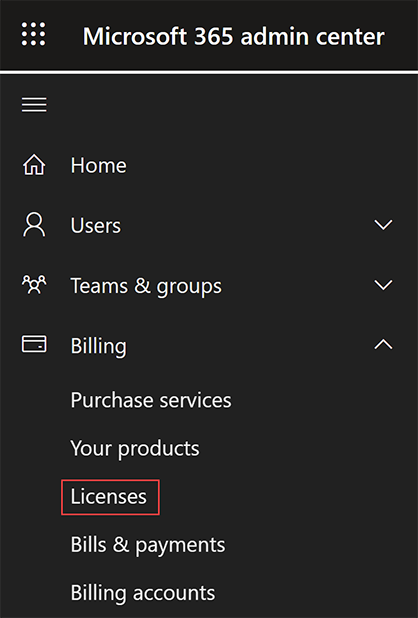
[ライセンス] で、割り当てるライセンスを選択します。
[License details] (ライセンスの詳細) セクションで、ページの上部にある [グループ] を選択します。
[+ Assign licenses] (ライセンスを割り当てる) を選択します。
[+ Assign licenses] (ライセンスを割り当てる) ページで、ライセンスの割り当てに使用するグループを検索します。
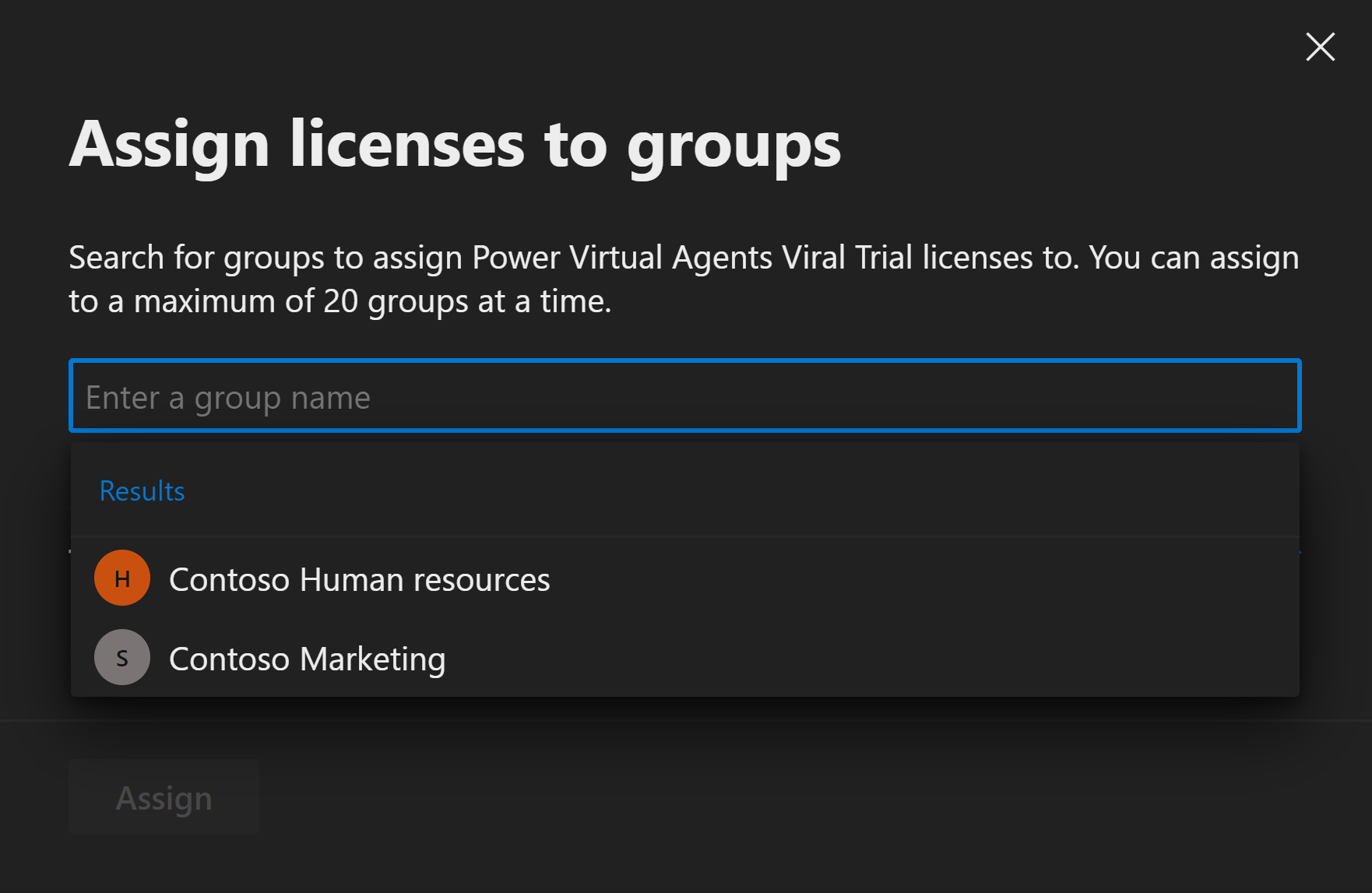
Note
他のサービス プランに依存するサービス プランを持つグループにライセンスを割り当てる場合は、両方を同じグループにまとめて割り当てる必要があります。そうしないならば、依存関係を持つサービス プランが無効になります。
割り当てを完了するには、[ライセンスの割り当て] ページで、ページの下部にある [割り当て] をクリックします。
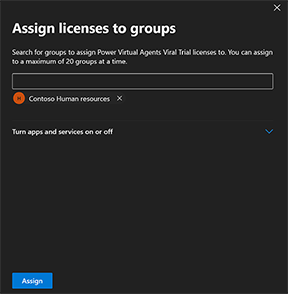
グループにライセンスを割り当てると、Microsoft Entra ID によりそのグループのすべての既存メンバーが処理されます。 グループのサイズによっては、この処理に時間がかかる場合があります。
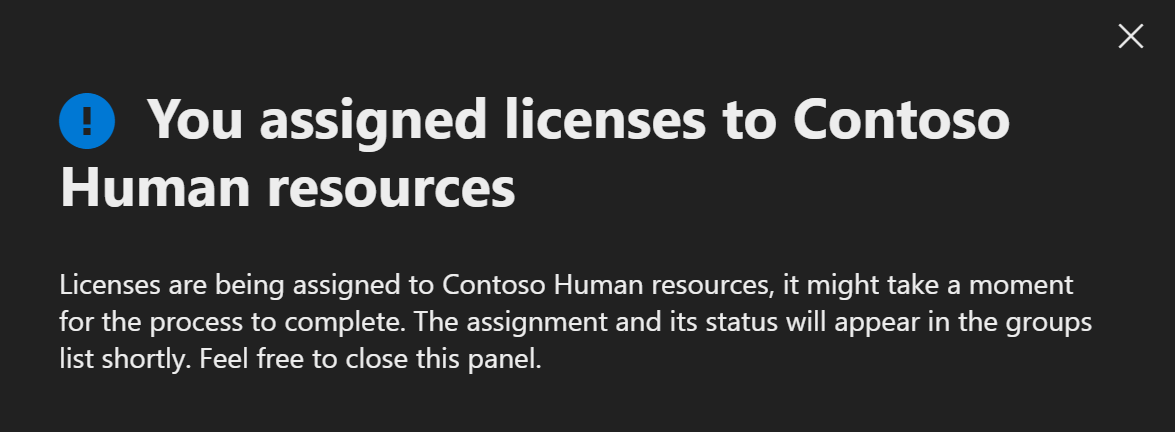
最初の割り当てが終了したことを確認する
管理センターから、[課金]>[ライセンス] に移動します。 割り当てたライセンスを選択します。
[License details] (ライセンスの詳細) ページで、ライセンス割り当て操作の状態を表示できます。 たとえば、次の画像に示すように、[Contoso marketing] (Contoso のマーケティング) には [All licenses assigned] (ライセンスをすべて割り当て済み) という状態が、[Contoso human resources] (Contoso の人事) には [In progress] (進行中) という状態が表示されます。
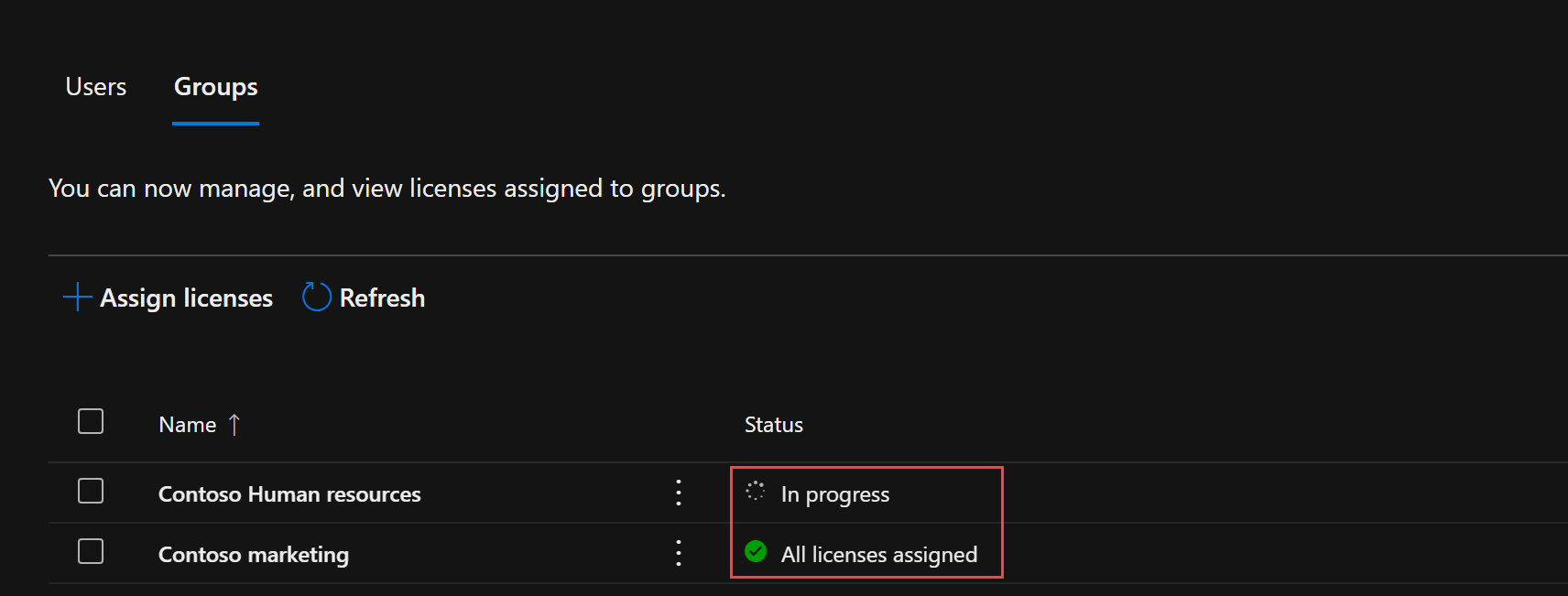
このセクションでは、グループ ベースのライセンスによって行われた変更を、監査ログを使用して分析する方法を説明しています。
次のステップ
グループを使用したライセンス割り当ての機能セットについては、以下の記事をご覧ください。